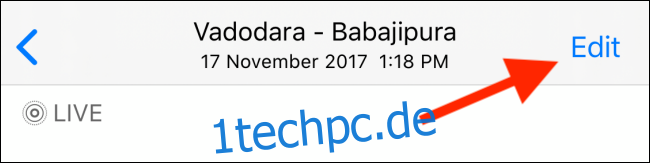Wenn Sie ein hohes Gebäude frontal fotografieren, haben Sie oft eine leicht abweichende Perspektive, wobei die Oberseite des Gebäudes von Ihnen wegkippt. So können Sie schiefe Bilder automatisch auf Ihrem iPhone reparieren.
Verwenden Sie den Editor in Apple Photos auf dem iPhone
Das iOS 13-Update ist wie eine Pralinenschachtel mit köstlichen kleinen Leckereien. Während überall über große Bannerfunktionen wie der Dark Mode gesprochen wurde, wird der überarbeitete Editor in der Fotos-App nicht oft genug erwähnt.
Die integrierte App verfügt über eine neue Suite von Bearbeitungsfunktionen, die die grundlegenden Funktionen in Fotobearbeitungs-Apps wie Snapseed ersetzen können. Eine dieser Funktionen ist das automatische Begradigungswerkzeug.
Öffnen Sie die Fotos-App auf Ihrem iPhone, wählen Sie ein schiefes Foto aus, das Sie reparieren möchten, und tippen Sie dann auf die Schaltfläche „Bearbeiten“.
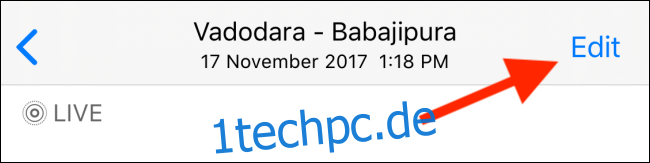
Tippen Sie anschließend auf die Schaltfläche „Zuschneiden“ in der unteren Ecke des Bildschirms.
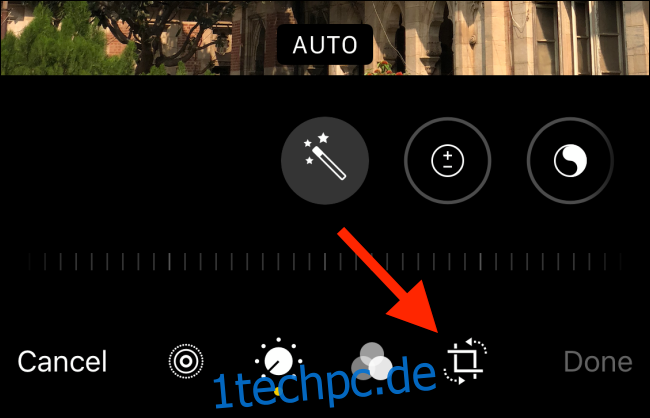
Sie gelangen nun in den aktualisierten Zuschneidebereich. Von hier aus können Sie das Seitenverhältnis des Bildes ändern, das Bild zuschneiden und vieles mehr.
Das erste, was Sie jedoch bemerken werden, nachdem Sie auf die Schaltfläche Zuschneiden getippt haben, ist, dass die Fotos-App das Foto automatisch zugeschnitten und die Perspektive für Sie geändert hat.
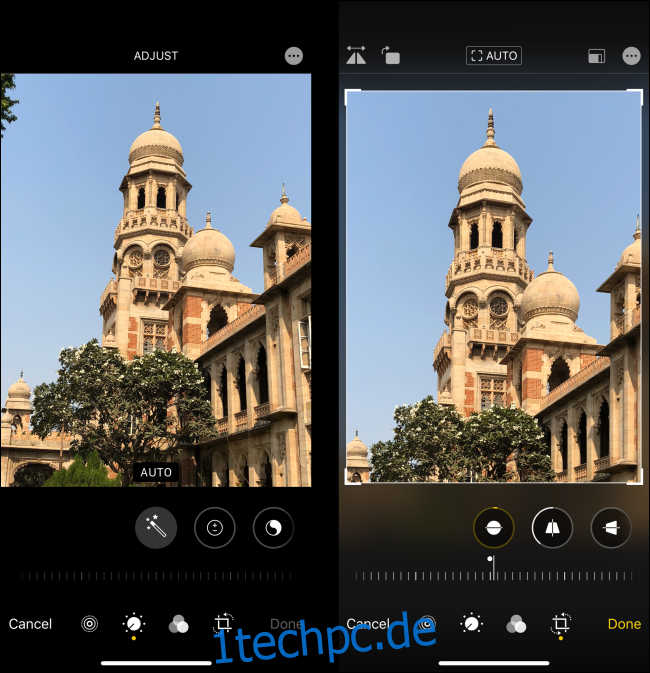
Meist reicht diese automatische Änderung aus. Sie können einfach auf „Fertig“ tippen und gehen.
Aber manchmal kann die Fotos-App viel zu stark in ein Bild hineinzoomen, oder Sie möchten die vertikale oder horizontale Perspektive verfeinern. Tippen Sie in der unteren Leiste auf ein Werkzeug und wischen Sie dann über den Schieberegler, um die Einstellung zu ändern.
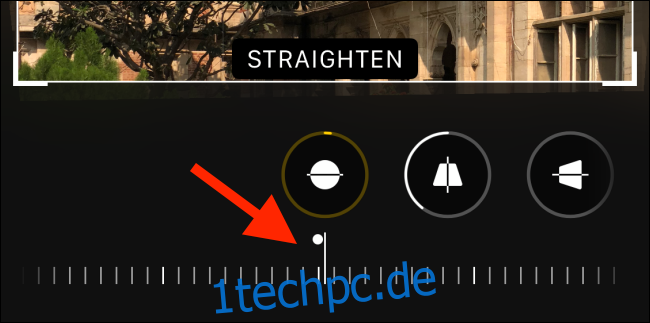
Um das Foto zu verschieben, wischen Sie innerhalb der Ränder. Wenn Sie mit dem Foto zufrieden sind, tippen Sie auf die Schaltfläche „Fertig“.
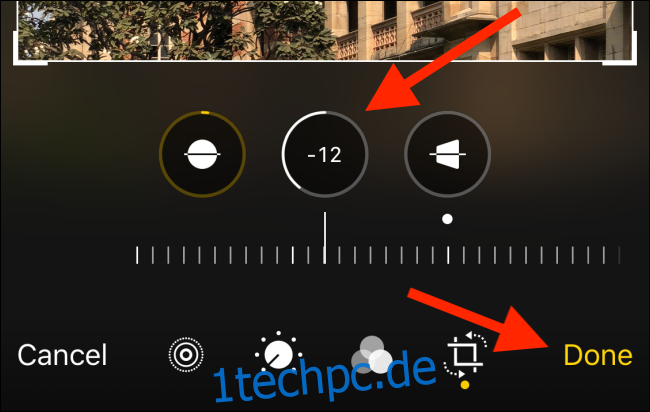
Alternative Zuschneideoption: Snapseed
Wenn Sie noch nicht auf iOS 13 aktualisiert haben oder den neuen Editor in der Fotos-App nicht verwenden möchten, können Sie Ihre schiefen Bilder mit einer Drittanbieter-App reparieren.
Snapseed ist eine solche App. Tippen Sie nach dem Öffnen der App auf die Schaltfläche „Öffnen“, um ein Foto auszuwählen.
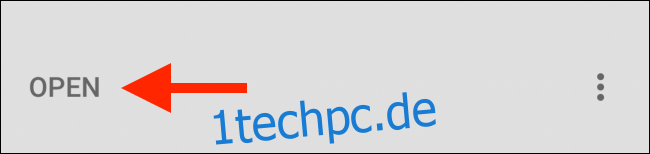
Verwenden Sie den Fotobrowser der App, um ein Foto aus Ihrer Bibliothek auszuwählen.
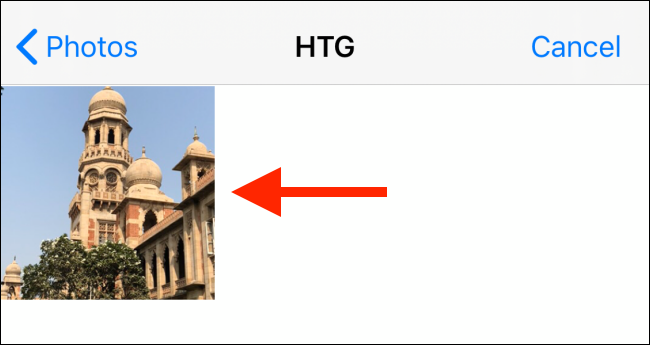
Wenn Sie ein Foto öffnen, tippen Sie auf die Schaltfläche „Extras“.
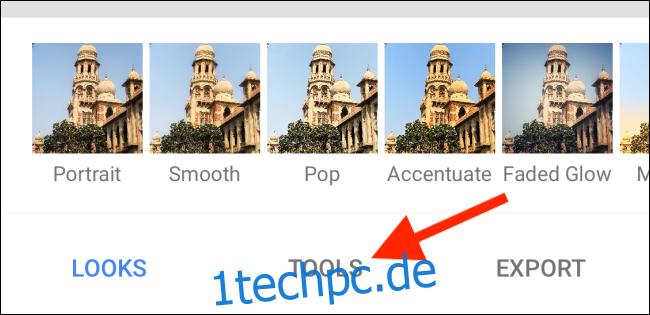
Tippen Sie hier auf die Schaltfläche „Perspektive“.
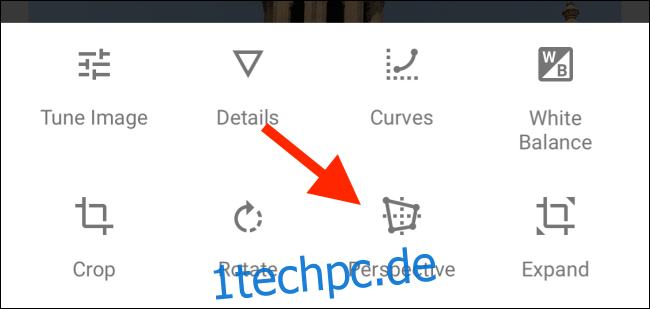
Wählen Sie auf diesem Bildschirm die Schaltfläche „Drehen“.
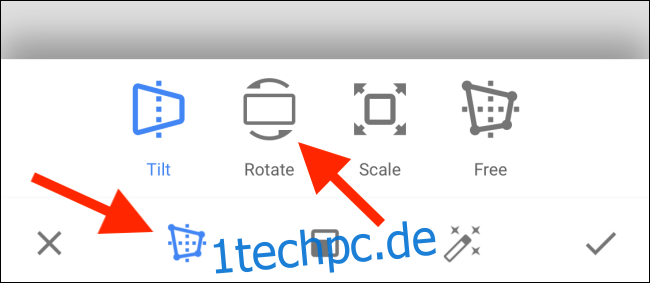
Wischen Sie hier nach links oder rechts, um das Bild um die Achse zu drehen.
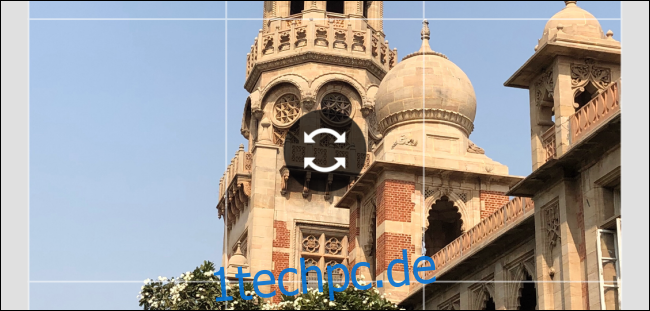
Tippen Sie anschließend auf die Schaltfläche „Neigen“. Sie können jetzt horizontal oder vertikal wischen, um die Perspektivenprobleme zu beheben.
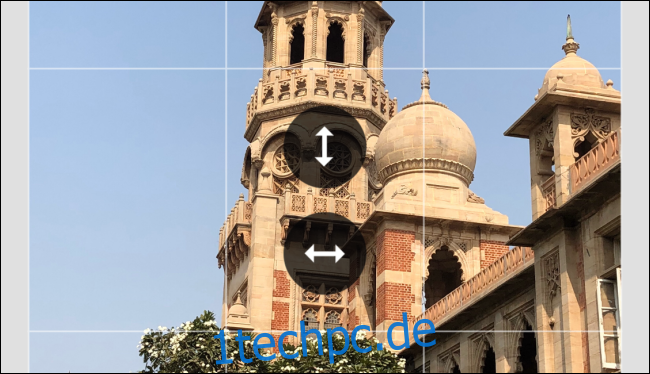
Die Perspektiv-Engine von Snapseed ist ziemlich intelligent. Wenn Sie die Perspektive verschieben, füllt Snapseed die Kanten automatisch aus. Wenn Ihnen dies nicht gefällt, können Sie das Bild natürlich später zuschneiden.
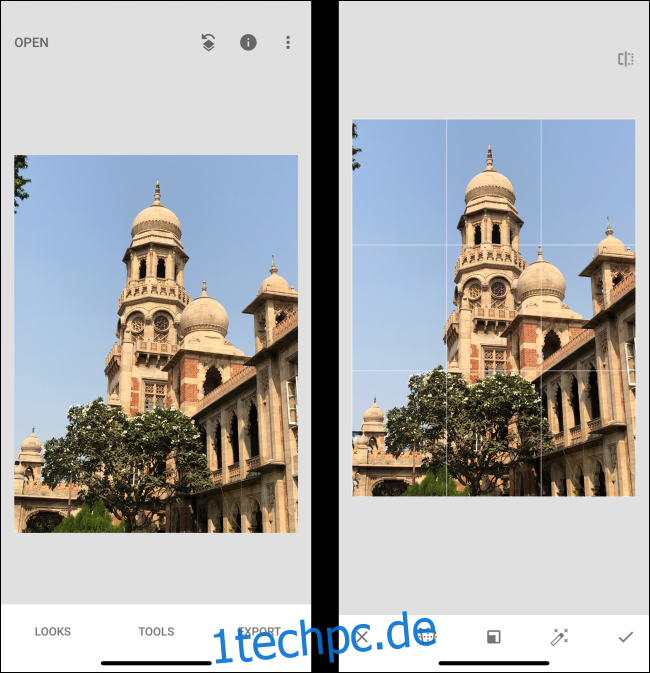
Tippen Sie auf die Schaltfläche „Fertig“.
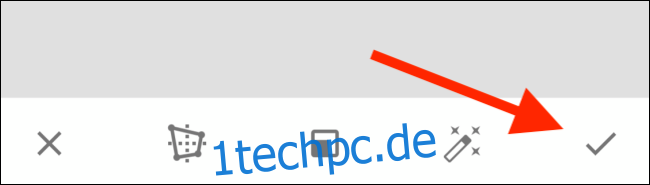
Tippen Sie nun auf die Schaltfläche „Exportieren“.
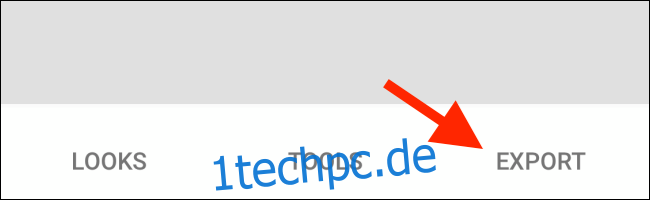
In diesem Menü können Sie auf die Schaltfläche „Speichern“ tippen, um die Änderungen am Bild zu speichern. Verwenden Sie die Schaltfläche „Kopie speichern“, um das Originalbild beizubehalten.
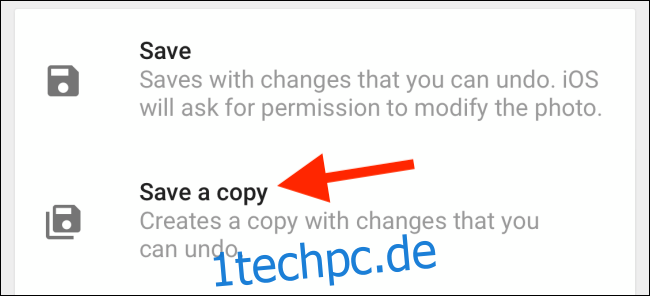
Nachdem Sie nun eine einfache Möglichkeit kennengelernt haben, schiefe Fotos zu korrigieren, versuchen Sie, Fotos im RAW-Format aufzunehmen, um mehr Details zu erfassen. Sie können sie ganz einfach in Snapseed selbst bearbeiten.